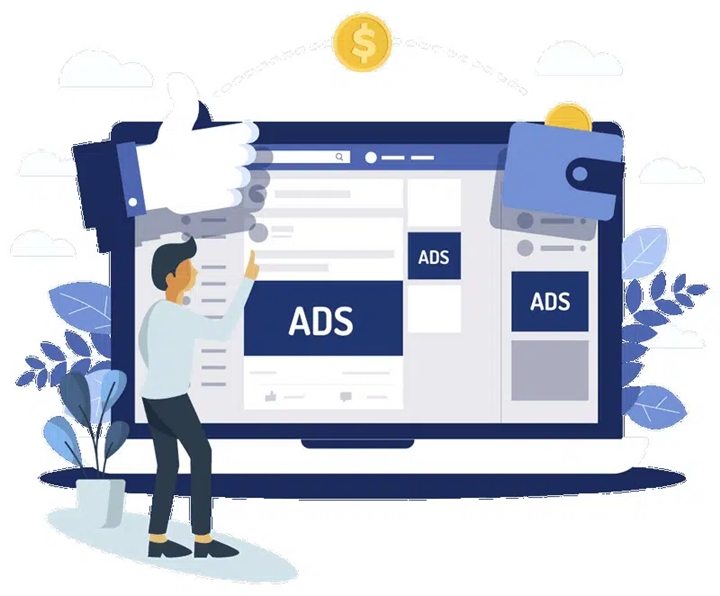Você usa o WhatsApp regularmente, mas será que está aproveitando todos os seus recursos ocultos? Ao longo deste artigo, revelaremos as coisas incríveis que você pode fazer no WhatsApp e talvez não saiba.
Vamos desvendar segredos e facilitar sua experiência com dicas úteis. Desde truques de privacidade até maneiras de otimizar sua comunicação, o WhatsApp tem muito a oferecer!
Continue lendo para descobrir essas dicas preciosas. Domine o WhatsApp e torne suas interações mais dinâmicas e eficientes. Acompanhe-nos nesta jornada para explorar todas as potencialidades do seu aplicativo de mensagens favorito.
1 – Atalho de Conversa
O WhatsApp é uma ferramenta de comunicação indispensável para muitos de nós, e as vezes, precisamos acessar rapidamente certas conversas específicas. Para isso, o aplicativo oferece uma função incrível que, talvez, você não conheça: a criação de atalhos para conversas.
Este recurso permite que você crie um ícone na tela inicial do seu smartphone para uma conversa específica no WhatsApp. Assim, em vez de abrir o aplicativo e procurar pelo chat desejado, você pode acessá-lo diretamente da sua tela inicial.
Vamos ver como fazer isso:
- Abra o WhatsApp e encontre a conversa que deseja criar um atalho.
- Toque e segure na conversa até que uma série de opções apareça na parte superior da tela.
- Selecione a opção “Mais” (representada por três pontos verticais) e, em seguida, escolha “Criar atalho para a conversa“.
- Um ícone com a foto do contato ou do grupo aparecerá na tela inicial do seu smartphone.
Pronto! Agora, sempre que você quiser acessar essa conversa, basta tocar no ícone. Com essa dica, você pode otimizar o seu tempo e tornar a sua experiência com o WhatsApp ainda mais eficiente.
2 – Modo Fantasma
Atualmente, a possibilidade de usar o WhatsApp no chamado “Modo Fantasma” tem sido bastante discutida. Embora não seja uma função oficial do aplicativo, há estratégias que você pode usar para obter efeitos semelhantes. O “Modo Fantasma” seria uma maneira de utilizar o WhatsApp sem deixar rastros, como confirmações de leitura (os famosos “tiques azuis”) ou status de “online”. Vamos explicar como fazer isso:
Desativar as confirmações de leitura: Para impedir que as outras pessoas vejam se você leu as mensagens delas, você pode desativar as confirmações de leitura. Vá em Configurações > Conta > Privacidade e desmarque a opção “Confirmação de leitura“.
Ocultar o status de “online” e “visto por último”: Infelizmente, o WhatsApp não permite que você oculte completamente o seu status de “online”. No entanto, você pode ocultar o status “visto por último”, que mostra quando você acessou o aplicativo pela última vez. Para fazer isso, vá em Configurações > Conta > Privacidade > Visto por último e selecione “Ninguém“.
Ler mensagens offline: Uma alternativa para não mostrar o status de “online” é ler as mensagens enquanto estiver offline. Ative o modo avião do seu telefone, abra o WhatsApp e leia as mensagens. Depois, feche completamente o aplicativo antes de desativar o modo avião.
Lembre-se de que, embora essas configurações possam te dar mais privacidade, elas também impedem que você veja as confirmações de leitura e o status “visto por último” dos outros. Além disso, é importante salientar que essas ações não tornam sua conta invisível, apenas dificultam o rastreamento de sua atividade.
3 – Enviar Mensagens sem digitar
O WhatsApp, em sincronia com os assistentes de voz dos smartphones, como o Google Assistente para Android e a Siri para iOS, oferece uma função prática e útil: a possibilidade de enviar mensagens sem precisar digitar. Essa função é especialmente útil quando você está com as mãos ocupadas ou apenas deseja um método mais conveniente para enviar uma mensagem. Vamos ver como é feito:
Para usuários Android com o Google Assistente:
- Ative o Google Assistente dizendo “Ok, Google” ou pressionando e segurando o botão home do seu dispositivo.
- Com o assistente ativo, diga “Envie uma mensagem no WhatsApp para [nome do contato]“.
- O assistente então irá solicitar que você dite a mensagem que deseja enviar. Após ditar a mensagem, confirme para enviá-la.
Para usuários iOS com a Siri:
- Para ativar a Siri, pressione e segure o botão home ou o botão lateral (dependendo do modelo do iPhone) ou diga “Ei, Siri“.
- Com a Siri ativada, diga “Envie uma mensagem no WhatsApp para [nome do contato]“.
- A Siri irá então pedir para que você dite a mensagem. Após ditar a mensagem, ela vai confirmar e então você pode pedir para ela enviar.
Note que para que essa função funcione corretamente, é necessário que o contato para quem você deseja enviar a mensagem esteja salvo em sua lista de contatos do telefone com o mesmo nome que você mencionou para o assistente de voz. Além disso, o recurso deve estar habilitado nas configurações de permissões do seu assistente de voz.
4 – Ocultar fotos do WhatsApp da galeria
Com o uso frequente do WhatsApp, a quantidade de imagens e vídeos que recebemos pode encher rapidamente a galeria de nosso smartphone, misturando-se com nossas fotos pessoais. No entanto, o WhatsApp tem uma função muito útil que permite ocultar automaticamente todas as imagens e vídeos recebidos pelo aplicativo da galeria do seu telefone. Aqui está como usar essa função:
- Primeiramente, abra o WhatsApp no seu smartphone.
- Depois, vá até as “Configurações” do aplicativo. Normalmente, você pode encontrar essa opção clicando nos três pontos localizados no canto superior direito da tela inicial do aplicativo.
- Dentro das “Configurações“, escolha a opção “Chats“.
- Nessa tela, você verá uma opção chamada “Visibilidade de mídia“. Esta é a opção que controla se as imagens e vídeos que você recebe no WhatsApp aparecem ou não na galeria do seu telefone.
- Se você desativar essa opção, as imagens e vídeos que você receber no WhatsApp não serão mais exibidos na galeria do seu telefone. Em vez disso, eles só poderão ser vistos dentro das próprias conversas do WhatsApp.
Dessa forma, você pode manter a galeria do seu telefone organizada e separada do conteúdo que recebe no WhatsApp. É uma ótima maneira de garantir que suas fotos e vídeos pessoais não se misturem com as imagens e vídeos que você recebe no WhatsApp.
5 – Recuperar Mensagem ou Conversa apagada
O WhatsApp possui um recurso muito útil que permite recuperar mensagens ou conversas apagadas através do backup. Para isso, é essencial que você tenha configurado previamente o backup automático das suas conversas no aplicativo. Este recurso faz uma cópia de segurança das suas mensagens e mídias no Google Drive (para Android) ou iCloud (para iOS). Veja como recuperar uma conversa apagada:

1. Desinstale e reinstale o WhatsApp: Para recuperar mensagens apagadas, primeiro você precisa desinstalar o WhatsApp do seu telefone e, em seguida, reinstalá-lo. Ao fazer isso, você estará iniciando o processo de recuperação de mensagens.
2. Configure o WhatsApp: Após reinstalar o WhatsApp, abra o aplicativo e insira o seu número de telefone para configurá-lo. Certifique-se de inserir o mesmo número de telefone que você usava quando o backup foi feito.
3. Recupere suas mensagens: Após verificar o seu número, o WhatsApp irá perguntar se você deseja restaurar o backup encontrado. Neste momento, você deve selecionar “Restaurar“. Todas as suas mensagens e mídias que estavam salvas no último backup serão restauradas.
Note que só é possível recuperar as mensagens e mídias que estavam no backup. Se a mensagem foi apagada antes do último backup, infelizmente, não será possível recuperá-la. Portanto, é sempre uma boa prática configurar o backup automático do WhatsApp para ocorrer diariamente e garantir que suas mensagens importantes possam ser recuperadas.